Isofix eller selemontering af autostol? Hvad bør man vælge?
I dag foretrækker de fleste af os simpelthen at lukke låget på vores Windows-bærbare computere, når vores arbejde er overstået. Lukning af låget kan resultere i, at din Windows lukker ned, sover eller dvale. Du kan styre adfærd og bestemme, hvad du vil gøre, når du lukker låget.
De fleste af os er klar over, at der især er 3 metoder til at slukke din nye Windows 8.1-pc.
- Du kan lave pc`en sove
- Du kan dvalere computeren
- Du kan slukke helt
Valgmulighederne Sove bruger lidt strøm for at hjælpe din computer med at vågne op hurtigere og på ingen tid, så du er tilbage til hvor du tog afsted Chancerne for at miste arbejdet på grund af batteridrænning minimeres til nul i dvaletilstand, da OS automatisk gemmer alt arbejde, før du slukker for din pc, når batteriet er for lavt. Denne tilstand er ofte taget i brug, når en person er væk fra sit skrivebord bare et stykke tid. Sig, til en pause eller få nogle forfriskninger.
Alternativet Hibernate i forhold til dvaletilstanden bruger endnu mindre strøm og lander dig i samme position, hvor du sidst gik væk. Muligheden skal dog bruges, når du er klar over, at du ikke bruger din bærbare computer i længere tid.
Læs dette indlæg, hvis du er i tvivl om du vil vælge Dvaletilstand eller Afslap og her for at se forskellen mellem Sleep & Hibernate.
Som nævnt. er det muligt at skubbe din bærbare computer til nogen af de tre strømtilstande, der er beskrevet ovenfor, ved blot at lukke låget på din maskine. Lad os i dette indlæg lære at lukke, dvale, sove Windows 8.1 ved at lukke låget på din bærbare computer.
Bærbar indstillinger - Når du lukker låget
Tryk på Win + R i kombination for at åbne dialogboksen Kør. Skriv i feltet powercfg.cpl , og tryk på Enter. Dette åbner Power Options-applet i Kontrolpanel.
Klik nu på Vælg det, der lukker låget `fra venstrepanelet.

> Vælg, hvad der lukker laptoppen til computeren
Vælg hvad du vil have din bærbare computer til at gøre, når den kører på batteri, og når den er tilsluttet. F.eks. Under afbryderknappen og lågetilpasningsafsnittet kan du finde ` Når jeg Luk låsen `. Ved siden af det kan du finde indstillinger, der kan hjælpe dig med at definere indstillinger for strømknapper eller låg.
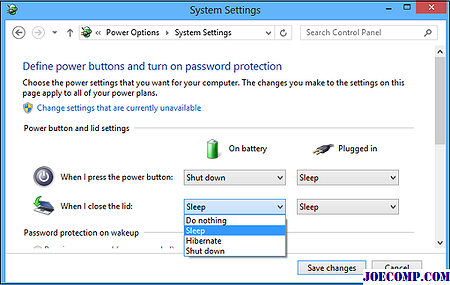
Du kan vælge mellem Do not, Sleep, Shutdown og Hibernate.
Du skal vælge Luk ned, hvis du vil lukke Windows så snart som du lukker låget. Vælg den ønskede indstilling, og klik på Gem ændringer for at gemme indstillingerne.
På samme måde kan du også ændre, hvad strømknappen gør, når du trykker på den.
Hold computeren i gang med låget lukket
Hvis du vil holde din laptop kørende, selvom låget er lukket, skal du vælge Do nothing. Se dette indlæg, hvis du vil oplade telefonen i dvaletilstand, når du har lukket laptopdækslet.
Lad os vide, hvordan du har indstillet din Windows til at opføre sig, når du lukker laptoppen til computeren.
"Hej hej hej hej hej! kig op, kig op, kig op Det er mig, der går på arbejde på Second Street i San Francisco, om at komme ind i en pådrængning med en person, hvis fulde opmærksomhed er på smarttelefonen eller Kindle, de holder tæt på deres ansigt, mens de går uden at være opmærksomme på, hvor de ' igen.

Nogle gange hører de mig ikke engang (de fleste af dem har deres hovedtelefoner i), hvilket tvinger mig til at gå meget ud af deres vej. Nogle gange hører de mig, kig op øjeblikkeligt med en slags glaseret overblik, og vend tilbage til enheden. Nogle gange hører de mig og ændrer deres kursus og skyder mig et blik, der siger: "Hvordan tør du, jeg opdaterede min Facebook." Som jeg lige havde krænket en af deres mest grundlæggende rettigheder.
Gør Windows 10 PC kræver adgangskode ved wakeup fra søvn

Beskyt computeren, selv når du er væk fra den. Gør din Windows 10-pc, at du skal indtaste et kodeord på wakeup fra dvaletilstand.
Forhindrer computer fra at sove, låses, dvaletilstand, standbytilstand med forhindring af søvn

Slukkeforhindrer er et Windows-værktøj, der







